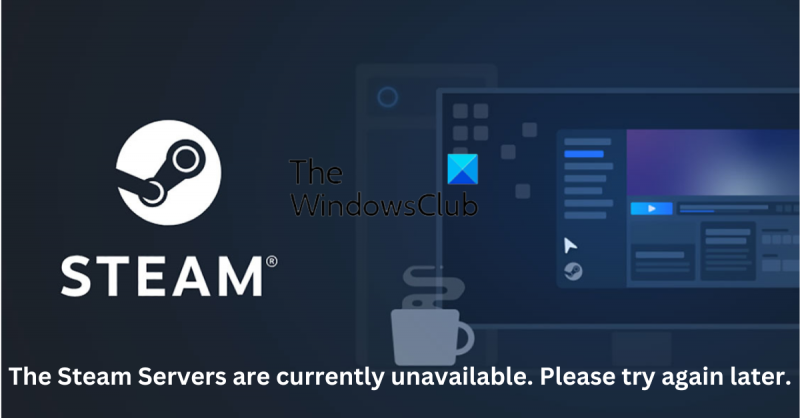In qualità di esperto IT, posso dirti che i server Steam non sono attualmente disponibili. Per favore riprova più tardi.
Questo è un messaggio di errore comune che appare quando i server Steam sono inattivi o non disponibili. Ci sono alcune cose che puoi fare per provare a risolvere questo problema.
Innanzitutto, puoi provare a riavviare il computer. Questo a volte risolverà il problema. Se non funziona, puoi provare a riavviare il router. Se non funziona, puoi provare a contattare l'assistenza di Steam.
Ci sono alcune altre cose che puoi provare, ma queste sono le correzioni più comuni. Se i problemi persistono, puoi contattare l'assistenza di Steam per ulteriore assistenza.
ripristina l'agente di aggiornamento di Windows
Questo post fornisce soluzioni per risolvere I server Steam non sono attualmente disponibili un errore che potresti vedere quando provi a giocare. Steam è una delle piattaforme di distribuzione digitale di videogiochi più popolari di proprietà e gestita da Valve Inc. Ma recentemente, alcuni utenti hanno ricevuto un messaggio di errore che i server Steam non sono attualmente disponibili. Fortunatamente, puoi seguire alcuni semplici passaggi per risolvere questo problema.

Cosa causa l'errore 'I server Steam non sono attualmente disponibili'?
Il più delle volte, gli utenti segnalano che ciò sta accadendo a causa di una sorta di bug sui server Steam. I motivi principali di questo errore possono essere:
- I server sono in manutenzione o sono inattivi
- File di Steam danneggiati
- Acquisto del gioco non confermato
Correggi l'errore 'I server Steam non sono attualmente disponibili'.
Segui questi passaggi per risolvere I server Steam non sono attualmente disponibili l'errore che potresti vedere quando provi a giocare:
- Cambia la regione di download di Steam
- Rimuovi i file Steam corrotti
- Controlla se il tuo recente acquisto è stato verificato
- Controlla i server Steam
Ora diamo un'occhiata a loro in dettaglio.
1] Modifica la regione di download di Steam
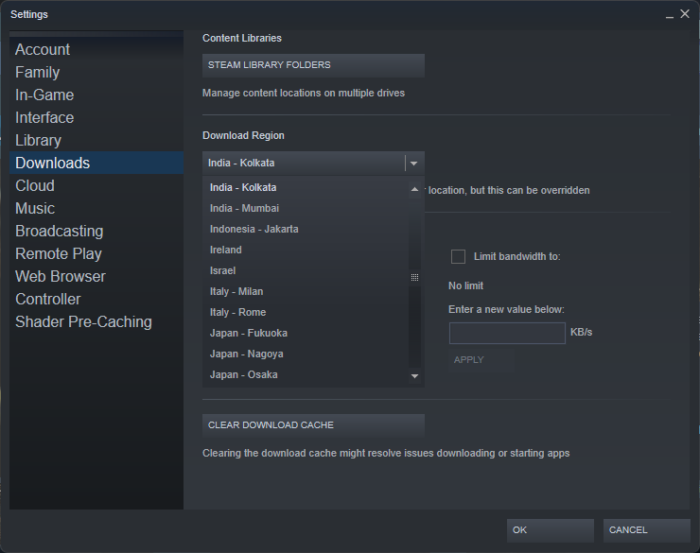
Cambiare la regione di download in server più vicini può aiutarti ad aumentare la velocità di download di Steam. Prova a scegliere il server più vicino alla tua posizione, ma cambialo se è ancora lento. Ecco come puoi farlo:
- lancio cucinare per una coppia e vai a Steam > Impostazioni > Download .
- Espandi il menu a discesa sottostante Scarica la regione e seleziona il server più vicino.
2] Rimuovi i file Steam corrotti
È noto che anche i file Steam aggiornati o corrotti causano errori di volta in volta. Prova a eliminare questi file e controlla se l'errore è stato corretto. Ecco come:
- aprire Autista e vai al seguente percorso: |_+_|.
- Elimina tutto nella cartella tranne steam.exe E app di vapore Catalogare.
- Successivamente, riavvia il dispositivo e avvia Steam per verificare se il problema è stato risolto.
3] Controlla se Steam ha verificato il tuo recente acquisto.
Se i server Steam non sono attualmente disponibili, si verifica un errore durante l'installazione o l'avvio del gioco; Steam potrebbe non aver confermato il tuo acquisto. Per risolvere questo problema, esci da Steam e riavvia l'app. Una volta riavviato Steam, accedi con il tuo nome utente o password.
4] Controlla i server Steam
Se nessuno di questi metodi ha funzionato per te, controlla lo stato del server Steam. Il client Steam potrebbe essere in manutenzione o inattivo. Seguire @Vapore su Twitter per verificare se hanno pubblicato informazioni sulla manutenzione in corso del sito web. Se molte persone hanno lo stesso problema, il server potrebbe subire tempi di inattività.
Per correggere: Errore del servizio Steam. L'errore del servizio Steam richiede un po' di manutenzione.
Come risolverlo Si è verificato un problema di comunicazione con i server Steam. Riprovare più tardi?
La cosa più semplice da fare per correggere questo errore è riavviare Steam facendo clic sulla barra degli strumenti e scegliendo 'Esci da Steam'. Questo chiuderà completamente il programma. Occasionalmente può anche attivare un aggiornamento di Steam, che può aiutare a risolvere un problema del server.
Come correggere il codice di errore 118 su Steam?
Il codice di errore Steam 118 di solito si verifica a causa di una connessione Internet debole. Tuttavia, in molti casi, un'applicazione di terze parti può causare questo problema. Per risolvere questo problema, prova a eseguire lo strumento di risoluzione dei problemi di rete e disabilita Windows Firewall.
Come correggere il codice di errore 147 su Steam?
Il codice di errore 147 può verificarsi se Steam ha esaurito la memoria. Gli utenti possono provare a eseguire lo strumento di pulizia del disco e cancellare la cache di download di Steam per risolvere questo problema.
Perché alcuni giochi non sono disponibili su Steam?
Ciò significa che il gioco non è supportato dal tuo sistema operativo. I requisiti minimi di sistema per ogni gioco sono disponibili sulla pagina Steam di quel particolare gioco. Tuttavia, se il tuo dispositivo soddisfa i requisiti minimi per eseguire il gioco, puoi provare a contattare l'Assistenza di Steam con il tuo problema.
Leggere: ERRORE IRREVERSIBILE: Impossibile connettersi al processo del client Steam locale.